Существует 4 основных варианта, как вывести видео с айфона на экран телевизора, рассмотрим каждый подробнее.
Варианты подключения айфона к ТВ
Синхронизировать технику можно следующими способами:
- НDMI-провод или композитный разъем – это самый простой метод передачи контента на телевизор. Подходит для моделей, которые не поддерживают беспроводное подключение.
- Приставка Apple TV – при помощи этого устройства даже экран, не оснащенный технологией СМАРТ ТВ, становится полноценной медиа-системой.
- Беспроводное подсоединение DLNA – если телевизионная панель поддерживает вай фай, то синхронизировать технику можно даже без дополнительного оборудования. Пользователю просто нужно будет скачать специальную программу на iphone и подключится к телевизионной панели.
- Медиаплеер Google Chromecast – с помощью этого гаджета можно транслировать видео с iphone на телевизор. Владельцы ipad также могут выполнять подключение.
Подключение при помощи HDMI-провода или композитного разъема
На всей продукции Apple установлен фирменный разъем Lightning. Его можно легко синхронизировать с телевизором через HDMI или VGA-порт. Все, что понадобится для подключения – это переходник Apple Lightning Digital AV Adapter и HDMI-кабель или адаптер Lightning-VGA и композитный провод с «тюльпаном» на другом конце.
Стоит отметить, что перечисленные фирменные аксессуары созданы компанией Apple специально для собственных устройств, поэтому в российских магазинах стоят они весьма недешево – от 3000 руб. и более.
Использование НDMI кабеля позволяет создать подключение напрямую, что весьма положительно отражается на качестве передачи мультимедиа-контента. Поэтому можно смотреть на большом экране презентации и ролики в HD-качестве с разрешением до 1080p, а также заходить на интернет-сайты и играть в игры.

Процесс соединения достаточно прост: нужно лишь вставить адаптер в смартфон (кстати, он идеально подходит и к планшету той же фирмы), а кабель – в соответствующие разъемы на переходнике и телевизоре. Выбрать с помощью пульта необходимый режим сигнала, и все! Ничего настраивать и скачивать не нужно, потому что сразу же на экране появится нужная картинка. Читай также, причины, по которым компьютер не видит ТВ через кабель HDMI.
Приставка Apple TV
Приставка Apple TV многофункциональное устройство при подключении, которой можно:
- играть в телефонные игры на экране ТВ;
- просматривать различные файлы с айфона (фото, видео) на телевизоре;
- брать в прокат фильмы;
Инструкция, как передавать видео при помощи Apple TV:
- Подключить все технику к беспроводной сети.
- Запустить на iphone опцию AirPlay.
- Включить трансляцию на приставке.

Очевидно, что с учетом таких возможностей было бы странно покупать Apple TV только ради передачи изображения с дисплея телефона на большой экран, особенно принимая во внимание стоимость этого оборудования (11490 руб. и 15490 руб. – с накопителем 32 ГБ и 64 Гб соответственно). Этот способ отлично подойдет тем, у кого она уже есть.
Таким же методом передается изображение с iphone и другой цифровой контент. Читайте также, способы подключения Xbox к телевизору.
DLNA подключение
Этот вариант подходит только для владельцев телевизоров оснащенных технологией вай фай. В другом случае понадобится приобретение дополнительного адаптера.
Основные правила беспроводного подключения:
- телевизор, оснащенный опцией вай фай;
- айфон и телевизионная панель должны быть подсоединены к одному маршрутизатору;

- Скачать на смартфон специальное приложение из App Store (iMediaShare, Flipps, TV Assist, Belkin MediaPlay).
- После установки, необходимо зайти в приложение, открыть список доступных устройств в настройках.
- Выбрать свой телевизор
После этого действия пользователь сможет транслировать не только файлы из памяти телефона, но и непосредственно из браузера в режиме онлайн. Читайте также, как выбрать адаптер для телевизора.
Медиаплеер Chromecast
Главный «поисковик» мира, компания Google, выпустила продукт, компенсирующий отсутствие технологии Wi-Fi в телевизорах. Похожий на большую флэшку, прибор вставляется в HDMI-разъем на панели ТВ, подключается к домашней сети и функционирует как недостающий модуль. Кроме того, он предлагает несколько популярных интернет-сервисов, поэтому вполне может расцениваться как мультифункциональное устройство, что приближает его к Apple TV. Обладающее похожими функциями, оно стоит в разы дешевле – всего лишь 2000 руб. Для подключения iPhone к телевизору с его помощью необходимо совершить те же действия, что и при установке DLNA-соединения. Читайте также, как подключить планшет к телевизору.
Как смотреть видео с YouTube, на телевизоре, через айфон
На большинстве телевизоров СМАРТ ТВ уже имеется встроенное приложение портала YouTube. Но если такого приложение нет или оно не функционирует. То в таких ситуациях пользователь может смотреть видео с этого сайта, при помощи айфона.
Для этого достаточно скачать приложение YouTube на телефон и нажать специальную кнопку в верхнем углу.
После чего видео сайта начнет транслироваться на ТВ.
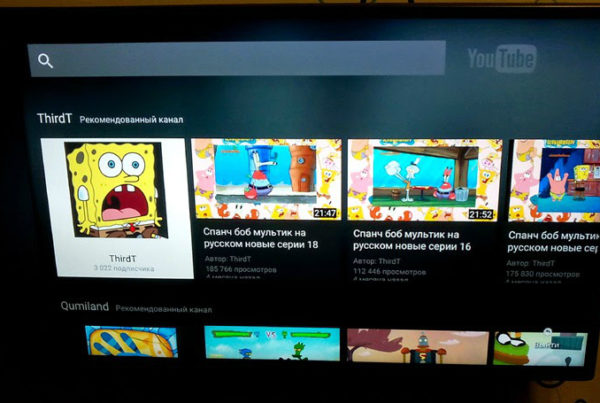
Обязательное условие для работы приложения – телевизионная панель должна поддерживать DLNA, а также все оборудование должно работать в одной сети. Читайте также, как из монитора компьютера сделать полноценный телевизор.
Каков оптимальный выбор?
Самый дешевый способ подключения iPhone к телевизору – установление связи DNLA. Если телевизор имеет встроенный WiFi, пользователю не понадобится покупать дополнительное оборудование, а необходимое приложение можно скачать в бесплатной версии. Есть недостаток – наличие раздражающей рекламы.
Чуть дороже обойдется покупка медиаплеера Chromecast.
Добавив еще некоторую сумму, можно обеспечить наиболее надежное подключение без потери качества изображения с возможностью просмотра видео до 1080p. Для этого нужно приобрести адаптер для разъема HDMI или VGA и соответствующие кабели. Неудобства такого метода – наличие лишних проводов в квартире.
Самый дорогой вариант — приставка Apple TV. Этот способ обеспечивает не только передачу аудио, видео и фото, но также дает возможность использования интернета, встроенных библиотек и доступ к новейшим играм. Единственный «минус» приставки Apple TV – ее цена, все остальное точно порадует даже самого требовательного потребителя. Читайте далее, обзор самых современных моделей домашних кинотеатров.
Существует 4 основных варианта, как вывести видео с айфона на экран телевизора, рассмотрим каждый подробнее.
Варианты подключения айфона к ТВ
Синхронизировать технику можно следующими способами:
- НDMI-провод или композитный разъем – это самый простой метод передачи контента на телевизор. Подходит для моделей, которые не поддерживают беспроводное подключение.
- Приставка Apple TV – при помощи этого устройства даже экран, не оснащенный технологией СМАРТ ТВ, становится полноценной медиа-системой.
- Беспроводное подсоединение DLNA – если телевизионная панель поддерживает вай фай, то синхронизировать технику можно даже без дополнительного оборудования. Пользователю просто нужно будет скачать специальную программу на iphone и подключится к телевизионной панели.
- Медиаплеер Google Chromecast – с помощью этого гаджета можно транслировать видео с iphone на телевизор. Владельцы ipad также могут выполнять подключение.
Подключение при помощи HDMI-провода или композитного разъема
На всей продукции Apple установлен фирменный разъем Lightning. Его можно легко синхронизировать с телевизором через HDMI или VGA-порт. Все, что понадобится для подключения – это переходник Apple Lightning Digital AV Adapter и HDMI-кабель или адаптер Lightning-VGA и композитный провод с «тюльпаном» на другом конце.
Стоит отметить, что перечисленные фирменные аксессуары созданы компанией Apple специально для собственных устройств, поэтому в российских магазинах стоят они весьма недешево – от 3000 руб. и более.
Использование НDMI кабеля позволяет создать подключение напрямую, что весьма положительно отражается на качестве передачи мультимедиа-контента. Поэтому можно смотреть на большом экране презентации и ролики в HD-качестве с разрешением до 1080p, а также заходить на интернет-сайты и играть в игры.

Процесс соединения достаточно прост: нужно лишь вставить адаптер в смартфон (кстати, он идеально подходит и к планшету той же фирмы), а кабель – в соответствующие разъемы на переходнике и телевизоре. Выбрать с помощью пульта необходимый режим сигнала, и все! Ничего настраивать и скачивать не нужно, потому что сразу же на экране появится нужная картинка. Читай также, причины, по которым компьютер не видит ТВ через кабель HDMI.
Приставка Apple TV
Приставка Apple TV многофункциональное устройство при подключении, которой можно:
- играть в телефонные игры на экране ТВ;
- просматривать различные файлы с айфона (фото, видео) на телевизоре;
- брать в прокат фильмы;
Инструкция, как передавать видео при помощи Apple TV:
- Подключить все технику к беспроводной сети.
- Запустить на iphone опцию AirPlay.
- Включить трансляцию на приставке.

Очевидно, что с учетом таких возможностей было бы странно покупать Apple TV только ради передачи изображения с дисплея телефона на большой экран, особенно принимая во внимание стоимость этого оборудования (11490 руб. и 15490 руб. – с накопителем 32 ГБ и 64 Гб соответственно). Этот способ отлично подойдет тем, у кого она уже есть.
Таким же методом передается изображение с iphone и другой цифровой контент. Читайте также, способы подключения Xbox к телевизору.
DLNA подключение
Этот вариант подходит только для владельцев телевизоров оснащенных технологией вай фай. В другом случае понадобится приобретение дополнительного адаптера.
Основные правила беспроводного подключения:
- телевизор, оснащенный опцией вай фай;
- айфон и телевизионная панель должны быть подсоединены к одному маршрутизатору;

- Скачать на смартфон специальное приложение из App Store (iMediaShare, Flipps, TV Assist, Belkin MediaPlay).
- После установки, необходимо зайти в приложение, открыть список доступных устройств в настройках.
- Выбрать свой телевизор
После этого действия пользователь сможет транслировать не только файлы из памяти телефона, но и непосредственно из браузера в режиме онлайн. Читайте также, как выбрать адаптер для телевизора.
Медиаплеер Chromecast
Главный «поисковик» мира, компания Google, выпустила продукт, компенсирующий отсутствие технологии Wi-Fi в телевизорах. Похожий на большую флэшку, прибор вставляется в HDMI-разъем на панели ТВ, подключается к домашней сети и функционирует как недостающий модуль. Кроме того, он предлагает несколько популярных интернет-сервисов, поэтому вполне может расцениваться как мультифункциональное устройство, что приближает его к Apple TV. Обладающее похожими функциями, оно стоит в разы дешевле – всего лишь 2000 руб. Для подключения iPhone к телевизору с его помощью необходимо совершить те же действия, что и при установке DLNA-соединения. Читайте также, как подключить планшет к телевизору.
Как смотреть видео с YouTube, на телевизоре, через айфон
На большинстве телевизоров СМАРТ ТВ уже имеется встроенное приложение портала YouTube. Но если такого приложение нет или оно не функционирует. То в таких ситуациях пользователь может смотреть видео с этого сайта, при помощи айфона.
Для этого достаточно скачать приложение YouTube на телефон и нажать специальную кнопку в верхнем углу.
После чего видео сайта начнет транслироваться на ТВ.
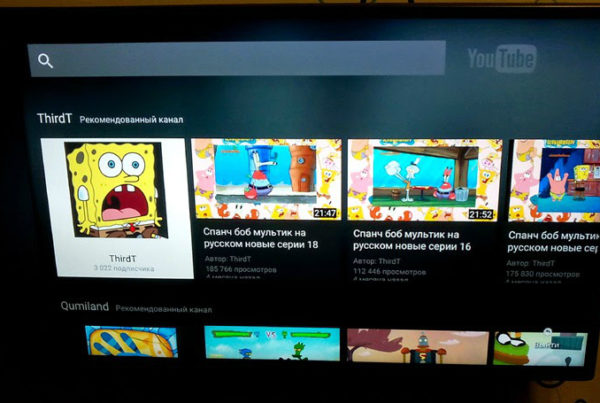
Обязательное условие для работы приложения – телевизионная панель должна поддерживать DLNA, а также все оборудование должно работать в одной сети. Читайте также, как из монитора компьютера сделать полноценный телевизор.
Каков оптимальный выбор?
Самый дешевый способ подключения iPhone к телевизору – установление связи DNLA. Если телевизор имеет встроенный WiFi, пользователю не понадобится покупать дополнительное оборудование, а необходимое приложение можно скачать в бесплатной версии. Есть недостаток – наличие раздражающей рекламы.
Чуть дороже обойдется покупка медиаплеера Chromecast.
Добавив еще некоторую сумму, можно обеспечить наиболее надежное подключение без потери качества изображения с возможностью просмотра видео до 1080p. Для этого нужно приобрести адаптер для разъема HDMI или VGA и соответствующие кабели. Неудобства такого метода – наличие лишних проводов в квартире.
Самый дорогой вариант — приставка Apple TV. Этот способ обеспечивает не только передачу аудио, видео и фото, но также дает возможность использования интернета, встроенных библиотек и доступ к новейшим играм. Единственный «минус» приставки Apple TV – ее цена, все остальное точно порадует даже самого требовательного потребителя. Читайте далее, обзор самых современных моделей домашних кинотеатров.
С появлением современных, "умных" телевизоров, у пользователей возникает много вопросов по поводу вывода изображения с мобильных устройств на большой экран телевизора. В этой статье мы рассмотрим несколько способов, с помощью которых можно вывести изображение с iPhone, или iPad на телевизор по Wi-Fi сети, без проводов.
Согласитесь, удобно, когда можно в несколько нажатий по экрану вывести на большой экран телевизора фотографии, или видео со своего iPhone, или iPad. А еще, можно отправлять на телевизор музыку, и слушать ее через динамики телевизора, или подключенный к телевизору домашний кинотеатр. Или выводить на экран телевизора видео с YouTube, и управлять воспроизведением с iPhone.
Есть два рабочих способа, которыми можно передать изображение с мобильного устройства от Apple на телевизор:
- Apple TV – это отдельное, маленькое устройство, которое подключается к телевизору. И уже с iPhone, или iPad через Apple TV можно транслировать на телевизор фото, видео, или даже полностью транслировать все, что происходит на экране мобильного устройства, или компьютера.
- Использовать соединение по технологии DLNA. Главный плюс этого способа в том, что все можно сделать без Apple TV. Все что нам понадобится, это телевизор и iPhone, которые подключены к одной сети (к одному маршрутизатору) . Для вывода видео мы будем использовать бесплатные приложения.
Сейчас мы более подробно рассмотрим оба варианта. Что касается Apple TV, то на этом варианте мы не будем углубляться во все детали, так как Apple TV у меня нет, да и у вас скорее всего тоже:) Если бы у вас была эта приставка, то вы вряд ли бы попали на эту страницу. Скорее всего, вам нужно бесплатное, или бюджетное решение, к которым покупка Apple TV точно не относится.
Apple TV для соединения iPhone с телевизором без проводов
Если у вас много устройств от Apple, и вам необходимо часто транслировать мультимедийный контент с iPhone, iPad, компьютеров MAC и даже Windows, то я советую купить Apple TV и наслаждаться просмотром. Вы сможете буквально в несколько нажатий выводить изображение со смартфона, или планшета, на большой экран телевизора. Просто включив функцию AirPlay.

Трансляция картинки на большой экран, это только одна из функций Apple TV. Есть еще возможность просмотра большого количества разных фильмов, прослушивание радио, музыки, доступ к разным сервисам, играм.
Штука однозначно классная. Я тут подумал, что наверное намного лучше купить обычный телевизор без Smart TV, и к нему взять еще такую приставку. А то все Smart TV, которые есть сейчас на рынке, работают мягко говоря не очень. Пока что, это больше инструмент для маркетинга, чем полезная функция для пользователя.
Выводим фото и видео с iPhone на телевизор по Wi-Fi (DLNA)
Сразу скажу, что с iPad все будет работать точно так же. Способ рабочий, я сам все проверил. Как я уже писал выше, нам понадобится телевизор со Smart TV (с поддержкой DLNA) . Он должен быть подключен к маршрутизатору, к которому подключено ваше мобильное устройство. Устройства просто должны находится в одной сети.
Дальше, с App Store на мобильное устройство нужно установить приложение, через которое мы будет отправлять фото и видео на телевизор. Так же, можно будет воспроизводить музыку на телевизоре с вашего iPhone.
Я проверил много приложений, и среди бесплатных самые нормальные оказались "ТВ Помощник" (TV Assist), и "iMediaShare". Хотя, и эти приложения работают не так как хотелось бы. Много рекламы, и другие минусы. Если вы собираетесь часто транслировать изображение этим способом, то советую рассмотреть платные приложения. Там хотя бы рекламы не будет. Если знаете хорошее приложение для трансляции видео и фото по DLNA с iOS устройств, то напишите название в комментариях.
Работа с "ТВ Помощник" (TV Assist)
Установите приложение через App Store. Запустите его. На главном экране нужно выбирать необходимую вкладку. Фото и Музыка – здесь все понятно. Если вы хотите вывести на телевизор видео, то вам нужна вкладка "Браузер".
Просто выбираем фото, видео, или песню, и программа предложит нам устройство, на которое можно вывести изображение. У меня, в списке появился мой телевизор Philips.
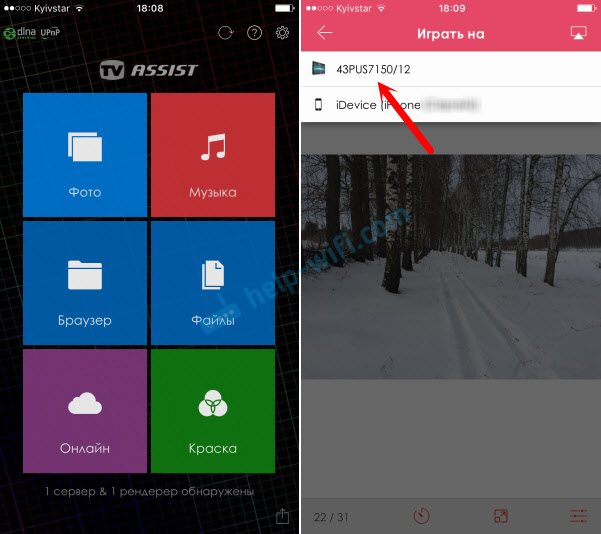
Выбираем свой телевизор, и изображение появится на нем.

Там в программе есть вкладка "Краска". Можно что-то написать на экране смартфона, и отправить на телевизор.

Как видите, все работает. Программа хорошая, но реклама надоедает. Можно купить программу, и рекламы не будет. Единственное, при попытке вывести некоторое видео, на телевизоре появлялась ошибка, что формат не поддерживается. Но, думаю, что это проблема в самом телевизоре. Я тестировал эту программу на телевизоре Philips с Android TV.
iMediaShare
Еще одна более-менее нормальная программа. Установите ее с App Store и запустите.
На главном экране вы увидите вкладки "Фото", "Музыка", "Видео", "Локальная сеть" и еще несколько сервисов. Выбираем необходимую вкладку, файл, и телевизор на который хотим вывести изображение.

Эта программа почему-то не увидела в сети мой телевизор Philips. Но, зато увидела телевизор LG, и без проблем отправила на него фотографию по DLNA. Фото можно листать на телефоне, и оно будет появляться на TV.
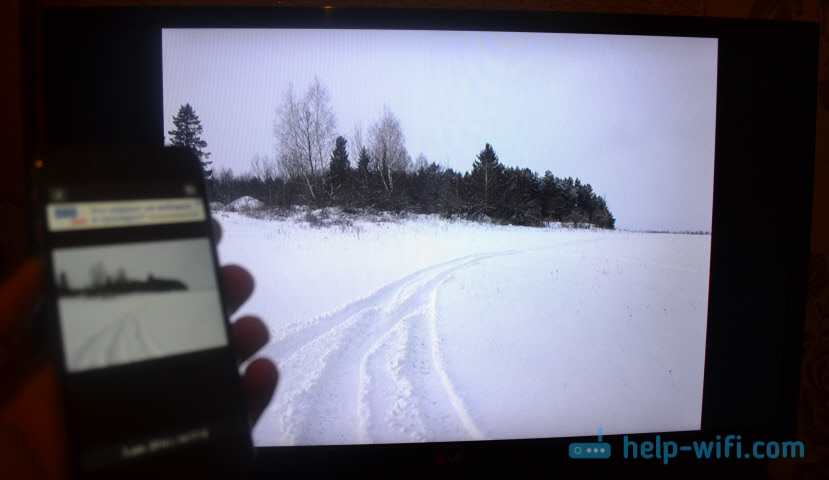
Только на моем iPhone 6 эта программа работала очень нестабильно. Постоянно вылетала, особенно при попытке открыть папку "Видео". Так что видео я выводил программой TV Assist, о которой писал выше.
Как видите, даже без Apple TV можно вывести фото и видео с iOS устройства на большой экран телевизора. Все это без проводов, и бесплатно. Правда, если захотите купить программу, то придется потратится.
Транслируем видео с YouTube на телевизор через iPhone, или iPad
Если у вас Smart TV, то в нем должно быть встроенное приложение YouTube. Но, если вы его не нашли, или оно не работает, то вы можете смотреть видео с YouTube на телевизоре с помощью своего телефона, или планшета. Можно создавать списки воспроизведения, и управлять всем этим.
Там все очень просто. Кроме стандартного приложения YouTube больше ничего не понадобится. В самом приложении достаточно нажать на оду кнопку (смотрите скриншот ниже) , и видео начнет воспроизводится на телевизоре. Если у вас несколько телевизоров в сети, то после нажатия на кнопку, выберите необходимый.
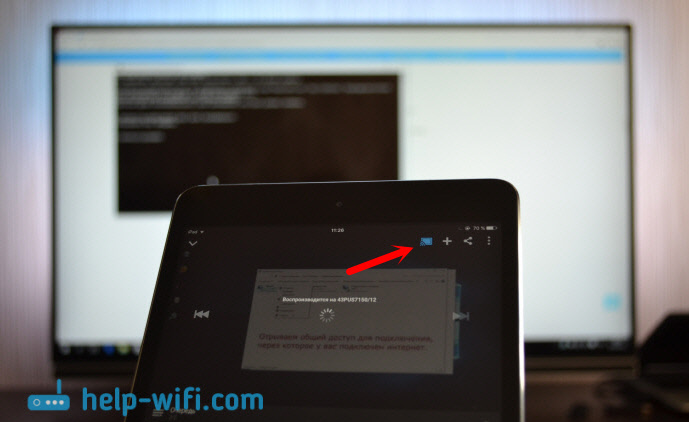
Вы сможете управлять воспроизведением со своего мобильного устройства.
Чтобы это заработало, телевизор должен поддерживать DLNA (если есть Smart TV, то такая поддержка есть) , и оба устройства должны находится в одной локальной сети.
Если у вас есть чем поделится по теме данной статьи, то пишите в комментариях, не стесняйтесь:) Так же можете оставлять вопросы. На которые я обязательно отвечу и постараюсь помочь советом.

